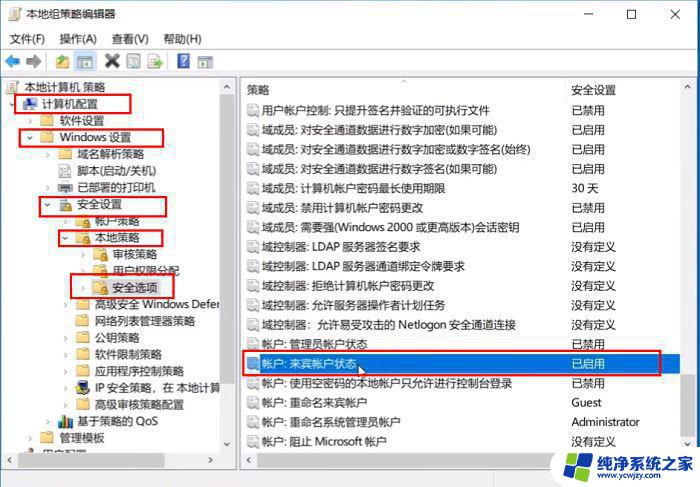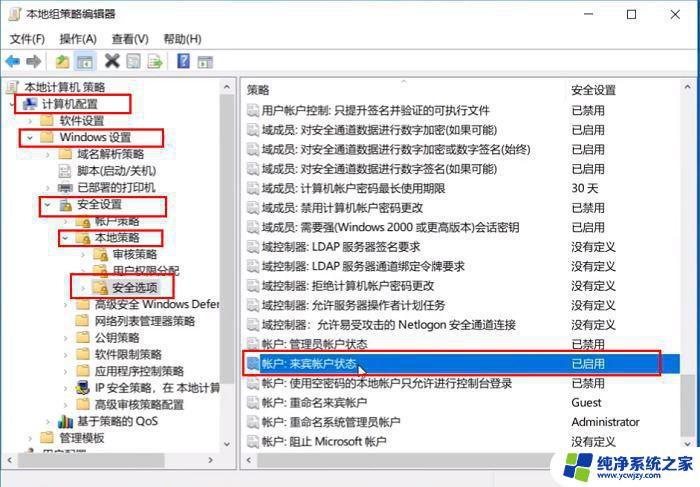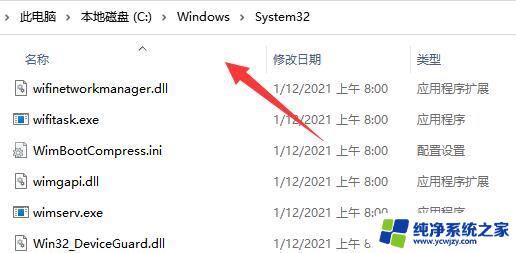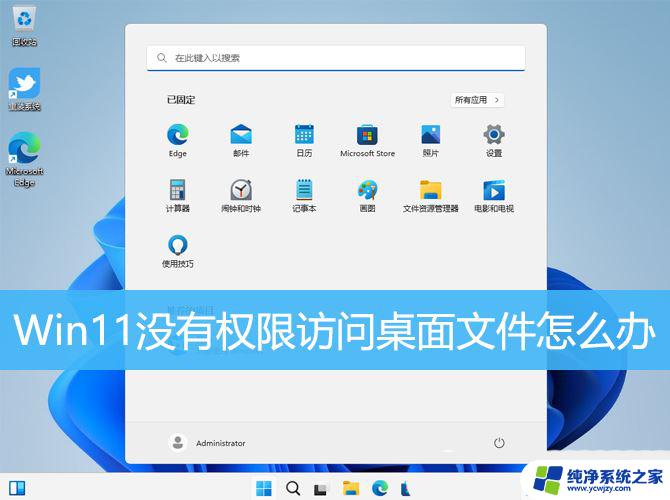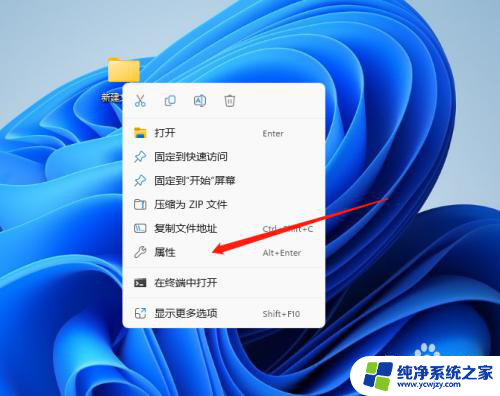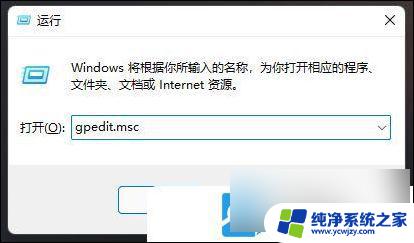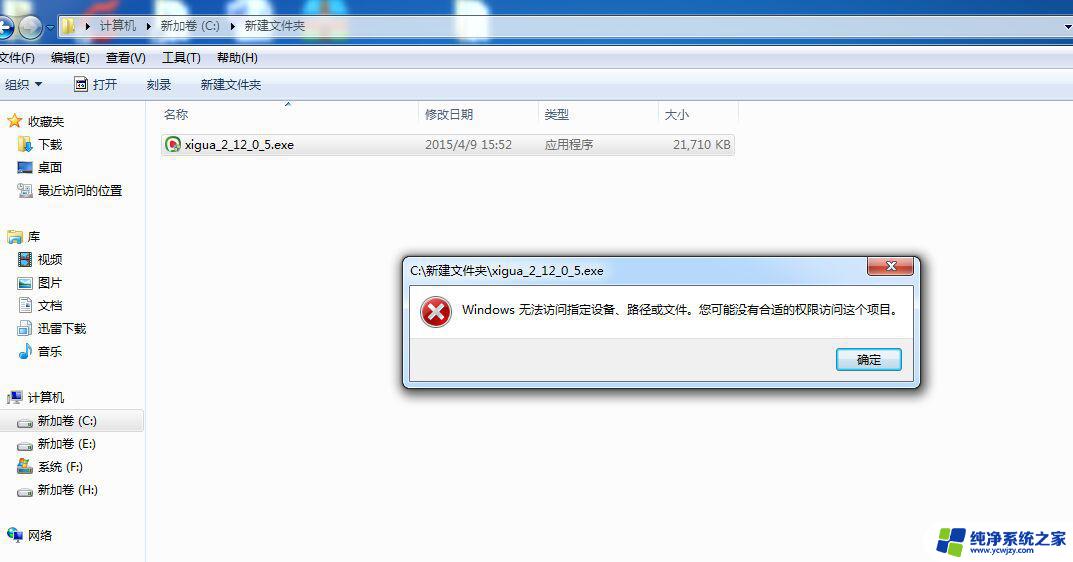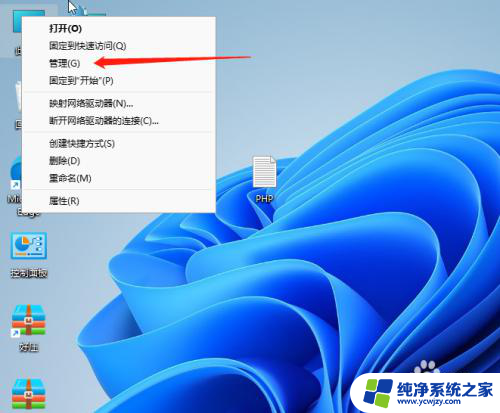win11 没有打印机权限
在最新的Windows 11家庭版操作系统中,用户可能会遇到无法使用打印机的问题,这是因为Win11家庭版默认关闭了打印机共享权限,导致用户无法在局域网内共享打印机。为了解决这个问题,我们可以通过一些简单的操作来开启打印机共享权限,让多台设备能够顺利连接并使用同一台打印机。接下来让我们一起来了解如何在Windows 11家庭版中设置打印机共享,让打印工作更加便捷高效。
方法如下:
1.打开win11的打印机机和扫描设置
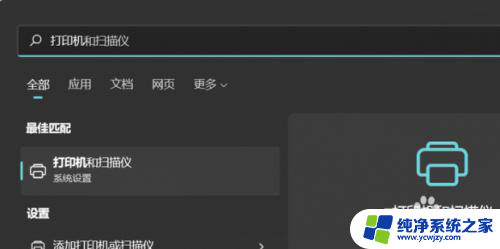
2.选择要共享的打印机,打开打印机属性,进行打印机共享
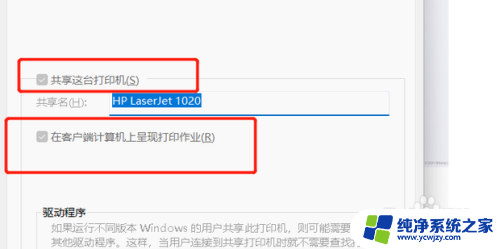
3.从控制面板打开,控制面板\所有控制面板项\网络和共享中心\高级共享设置
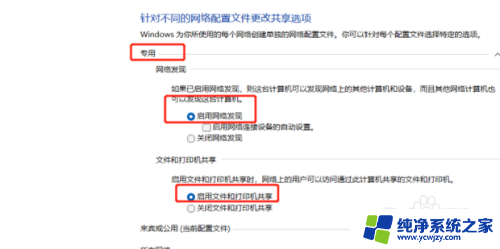
4.查看公共共享打印机的ip地址,使用命令
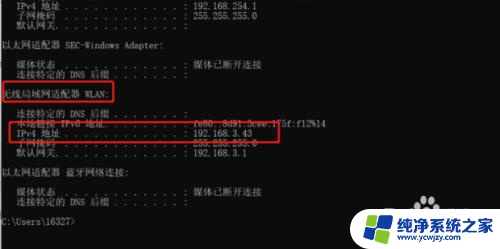
5.如果网卡是无线网卡,找无线网卡的ipv4地址。有线网卡就找有线网卡的ipv4地址,在运行中输入这个IP地址
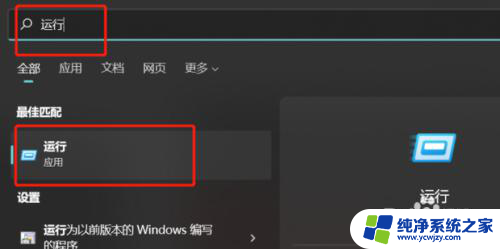
6.回车后提示需要输入密码,这里输入共享打印主机的用户名和密码就可以了。会展现网络打印机
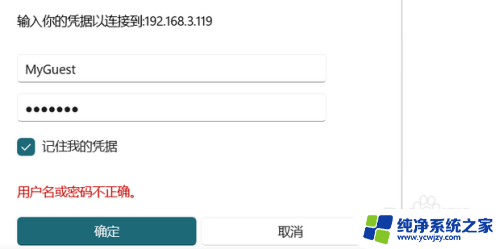
7.进行连接
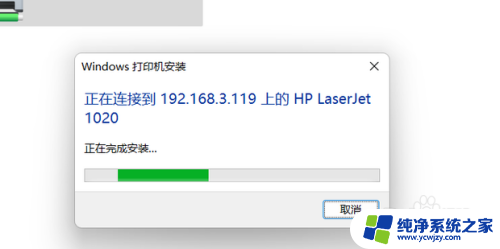
8.连接成功后,来到打印机和扫描仪
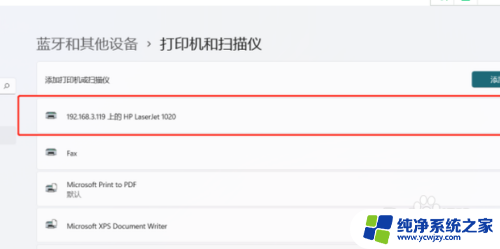
9.设置为默认打印机
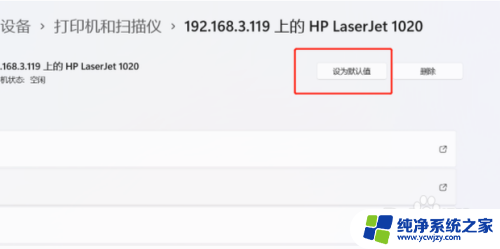
10.进行打印页测试
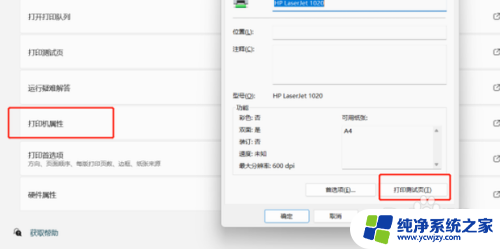
以上就是win11 没有打印机权限的全部内容,有需要的用户可以根据小编的步骤进行操作,希望能够对大家有所帮助。